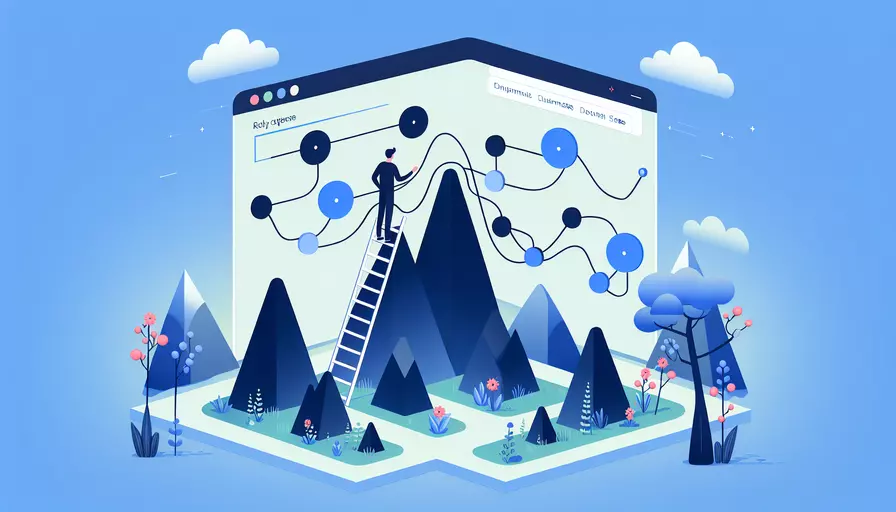
在Vue表单中控制顺序,主要可以通过以下几种方式实现:1、手动排序、2、v-for指令结合数组、3、动态组件和插槽。这些方式可以让你根据需求灵活地调整表单项的顺序。下面将详细讲解这些方法,并提供实际应用的示例和代码。
一、手动排序
手动排序是最简单的方法,适用于表单项数量较少且顺序固定的情况。通过在模板中手动编写表单项的顺序,你可以完全控制它们的排列。
<template>
<form>
<div>
<label for="name">Name:</label>
<input type="text" id="name" v-model="formData.name">
</div>
<div>
<label for="email">Email:</label>
<input type="email" id="email" v-model="formData.email">
</div>
<div>
<label for="age">Age:</label>
<input type="number" id="age" v-model="formData.age">
</div>
</form>
</template>
<script>
export default {
data() {
return {
formData: {
name: '',
email: '',
age: ''
}
};
}
};
</script>
这种方法适用于简单的表单结构,但不适合动态或复杂的场景。
二、v-for指令结合数组
当表单项较多且需要灵活调整顺序时,使用v-for指令结合数组是一种更好的选择。通过操作数组中的元素顺序,可以动态调整表单项的排列。
<template>
<form>
<div v-for="(item, index) in formItems" :key="index">
<label :for="item.id">{{ item.label }}:</label>
<input :type="item.type" :id="item.id" v-model="formData[item.id]">
</div>
</form>
</template>
<script>
export default {
data() {
return {
formData: {
name: '',
email: '',
age: ''
},
formItems: [
{ id: 'name', label: 'Name', type: 'text' },
{ id: 'email', label: 'Email', type: 'email' },
{ id: 'age', label: 'Age', type: 'number' }
]
};
},
methods: {
sortFormItems(newOrder) {
this.formItems = newOrder;
}
}
};
</script>
通过修改formItems数组的顺序,可以实现表单项的动态排序。
三、动态组件和插槽
使用动态组件和插槽可以实现更高级的表单项排序和布局控制。这种方法适用于表单项类型多样且需要灵活布局的场景。
<template>
<form>
<component
v-for="(item, index) in formItems"
:is="item.component"
:key="index"
:id="item.id"
v-model="formData[item.id]"
>
<template v-slot:label>
<label :for="item.id">{{ item.label }}:</label>
</template>
</component>
</form>
</template>
<script>
import TextInput from './TextInput.vue';
import EmailInput from './EmailInput.vue';
import NumberInput from './NumberInput.vue';
export default {
components: {
TextInput,
EmailInput,
NumberInput
},
data() {
return {
formData: {
name: '',
email: '',
age: ''
},
formItems: [
{ id: 'name', label: 'Name', component: 'TextInput' },
{ id: 'email', label: 'Email', component: 'EmailInput' },
{ id: 'age', label: 'Age', component: 'NumberInput' }
]
};
},
methods: {
sortFormItems(newOrder) {
this.formItems = newOrder;
}
}
};
</script>
通过动态组件和插槽,你可以根据具体需求创建不同类型的表单项,并灵活地调整它们的排列顺序。
总结
在Vue中控制表单项的顺序,可以根据具体需求选择合适的方法。手动排序适用于简单场景,v-for指令结合数组适合需要动态调整顺序的情况,而动态组件和插槽则适用于复杂表单结构。根据实际情况选择合适的方法,可以提高开发效率和用户体验。为了更好地管理表单项,建议结合Vuex等状态管理工具,使表单状态管理更加清晰和高效。
相关问答FAQs:
1. 如何在Vue表单中控制输入字段的顺序?
在Vue中,可以使用v-model指令来绑定表单元素的值,并使用v-on指令来监听表单元素的事件。要控制输入字段的顺序,您可以使用Vue的计算属性和方法来处理表单的逻辑。
首先,您可以在Vue组件的data选项中定义一个对象,用于存储表单字段的值。然后,使用v-model指令将表单字段绑定到该对象的属性上。
例如,假设我们有一个包含三个输入字段的表单:姓名、邮箱和电话号码。
<template>
<form>
<label for="name">姓名:</label>
<input type="text" id="name" v-model="form.name">
<label for="email">邮箱:</label>
<input type="email" id="email" v-model="form.email">
<label for="phone">电话号码:</label>
<input type="text" id="phone" v-model="form.phone">
</form>
</template>
<script>
export default {
data() {
return {
form: {
name: '',
email: '',
phone: ''
}
};
}
};
</script>
接下来,您可以使用计算属性来控制表单字段的顺序。计算属性可以根据其他数据的值进行计算,并返回一个新的值。
例如,假设我们希望在用户输入姓名后自动将焦点设置到邮箱字段。我们可以使用计算属性来实现这个功能。
<template>
<form>
<label for="name">姓名:</label>
<input type="text" id="name" v-model="form.name" @input="focusEmail">
<label for="email">邮箱:</label>
<input type="email" id="email" v-model="form.email">
<label for="phone">电话号码:</label>
<input type="text" id="phone" v-model="form.phone">
</form>
</template>
<script>
export default {
data() {
return {
form: {
name: '',
email: '',
phone: ''
}
};
},
methods: {
focusEmail() {
if (this.form.name !== '') {
this.$refs.email.focus();
}
}
}
};
</script>
在上面的示例中,focusEmail方法在用户输入姓名后被调用。如果姓名字段不为空,它将使用$refs来获取邮箱字段的引用,并将焦点设置到该字段上。
通过使用Vue的计算属性和方法,您可以轻松地控制表单字段的顺序以及其他逻辑。
2. 如何在Vue表单中控制输入字段的显示顺序?
在Vue表单中,如果您希望控制输入字段的显示顺序,可以使用Vue的条件渲染来实现。
首先,在Vue组件的data选项中定义一个布尔类型的变量,用于确定是否显示某个字段。
例如,假设我们有一个包含姓名、邮箱和电话号码字段的表单,我们希望先显示邮箱字段,然后是姓名字段,最后是电话号码字段。
<template>
<form>
<label for="email">邮箱:</label>
<input type="email" id="email" v-model="form.email" v-if="showEmail">
<label for="name">姓名:</label>
<input type="text" id="name" v-model="form.name" v-if="showName">
<label for="phone">电话号码:</label>
<input type="text" id="phone" v-model="form.phone" v-if="showPhone">
</form>
</template>
<script>
export default {
data() {
return {
form: {
email: '',
name: '',
phone: ''
},
showEmail: true,
showName: true,
showPhone: true
};
}
};
</script>
在上面的示例中,我们使用了v-if指令来根据showEmail、showName和showPhone变量的值来决定是否渲染相应的字段。
接下来,您可以在Vue组件的方法中控制字段的显示顺序。例如,如果要先显示邮箱字段,然后是姓名字段,最后是电话号码字段,可以在Vue组件的created钩子函数中设置变量的值。
<template>
<form>
<label for="email">邮箱:</label>
<input type="email" id="email" v-model="form.email" v-if="showEmail">
<label for="name">姓名:</label>
<input type="text" id="name" v-model="form.name" v-if="showName">
<label for="phone">电话号码:</label>
<input type="text" id="phone" v-model="form.phone" v-if="showPhone">
</form>
</template>
<script>
export default {
data() {
return {
form: {
email: '',
name: '',
phone: ''
},
showEmail: false,
showName: false,
showPhone: false
};
},
created() {
this.showEmail = true;
this.showName = true;
this.showPhone = true;
}
};
</script>
在上面的示例中,我们在Vue组件的created钩子函数中将showEmail、showName和showPhone变量的值设置为true,以控制字段的显示顺序。
通过使用Vue的条件渲染,您可以轻松地控制输入字段的显示顺序。
3. 如何在Vue表单中禁用输入字段的顺序?
如果您想在Vue表单中禁用输入字段的顺序,可以使用Vue的属性绑定和计算属性来实现。
首先,在Vue组件的data选项中定义一个布尔类型的变量,用于确定是否禁用某个字段。
例如,假设我们有一个包含姓名、邮箱和电话号码字段的表单,我们希望先禁用邮箱字段,然后是姓名字段,最后是电话号码字段。
<template>
<form>
<label for="email">邮箱:</label>
<input type="email" id="email" v-model="form.email" :disabled="disableEmail">
<label for="name">姓名:</label>
<input type="text" id="name" v-model="form.name" :disabled="disableName">
<label for="phone">电话号码:</label>
<input type="text" id="phone" v-model="form.phone" :disabled="disablePhone">
</form>
</template>
<script>
export default {
data() {
return {
form: {
email: '',
name: '',
phone: ''
},
disableEmail: true,
disableName: true,
disablePhone: true
};
}
};
</script>
在上面的示例中,我们使用了:disabled属性绑定来根据disableEmail、disableName和disablePhone变量的值来决定是否禁用相应的字段。
接下来,您可以在Vue组件的计算属性中控制字段的禁用顺序。例如,如果要先禁用邮箱字段,然后是姓名字段,最后是电话号码字段,可以在计算属性中根据数据的值返回一个布尔类型的变量。
<template>
<form>
<label for="email">邮箱:</label>
<input type="email" id="email" v-model="form.email" :disabled="disableEmail">
<label for="name">姓名:</label>
<input type="text" id="name" v-model="form.name" :disabled="disableName">
<label for="phone">电话号码:</label>
<input type="text" id="phone" v-model="form.phone" :disabled="disablePhone">
</form>
</template>
<script>
export default {
data() {
return {
form: {
email: '',
name: '',
phone: ''
}
};
},
computed: {
disableEmail() {
return true;
},
disableName() {
return true;
},
disablePhone() {
return true;
}
}
};
</script>
在上面的示例中,我们使用了计算属性来根据数据的值返回一个布尔类型的变量,以控制字段的禁用顺序。在这个例子中,我们直接返回了true来禁用所有字段,您可以根据自己的需求进行更改。
通过使用Vue的属性绑定和计算属性,您可以轻松地控制输入字段的禁用顺序。
文章标题:vue表单如何控制顺序,发布者:worktile,转载请注明出处:https://worktile.com/kb/p/3627308

 微信扫一扫
微信扫一扫  支付宝扫一扫
支付宝扫一扫 